Inizia con Grav CMS
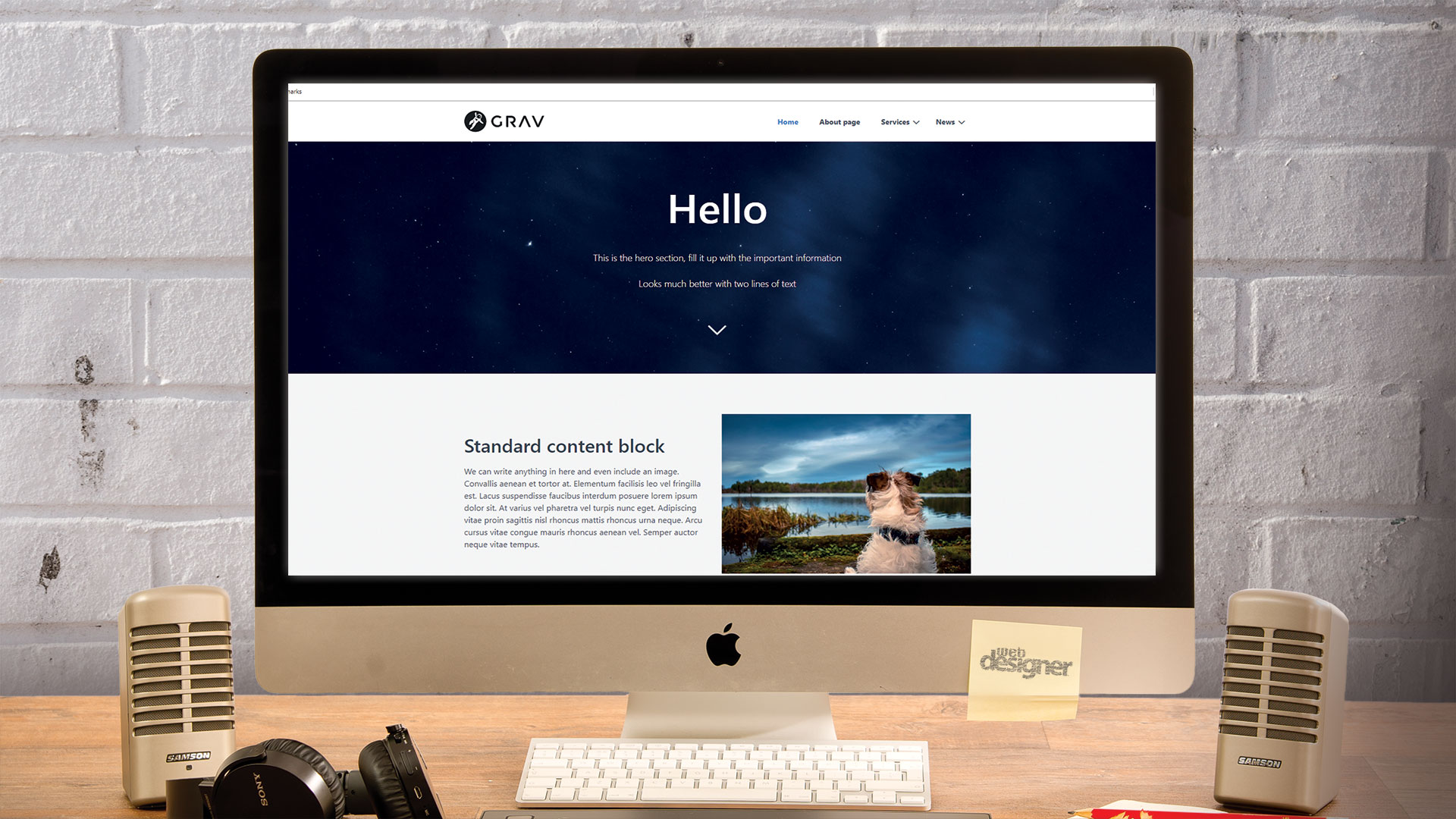
Grav è un sistema di gestione dei contenuti (CMS) con una differenza. I sistemi di gestione dei contenuti sono comuni nel web moderno, con piattaforme come Wordpress (o altro web hosting fornitore) Potendo una grande percentuale di siti Web. Forniscono un'interfaccia grafica facile da usare per gli utenti non tecnici per aggiungere articoli e contenuti mentre gli sviluppatori gestiscono il codice separatamente (in modo simile a un facile utilizzo Builder del sito web ).
I principali inconvenienti arrivano quando il CMS è gonfio con caratteristiche non necessarie o costringe gli sviluppatori a lavorare in modo controroruttivo. Anche un sito web di base cms-costruito che è poco più di a pagina di destinazione Si basa su un database, che può apportare la migrazione e la gestione un compito più grande di quello che dovrebbe essere.
Incontrare Grave , il CMS costruito con lo scopo di essere leggeri, flessibili - e senza un database tradizionale. Tuttavia ha ancora un pannello di amministrazione opzionale con un'interfaccia grafica, una gestione degli utenti e le stesse caratteristiche previste da un CMS.
Mentre Grav non ha un database tradizionale in esecuzione su MySQL o simile, ha un tipo di database che viene memorizzato in cartelle e file di testo normale. Questi file memorizzano il contenuto con la sintassi Markdown con la configurazione memorizzata in YAML. Se hai il contenuto di memorizzare, prova questi deposito cloud. opzioni.
Come per imparare qualsiasi nuovo sistema, Grav può richiedere un po 'di sforzi per iniziare, e la documentazione, anche se migliorando, lascia alcune domande senza risposta, lasciandoti scavare attraverso "scheletri" pre-fatti. Questo tutorial ti aiuterà a installare Grave e aggiungere pagine utilizzando il tema di Quark predefinito.
Scarica i file. per questo tutorial.
- Come scegliere il giusto CMS
01. Configura l'ambiente locale
Grave richiede un server web, come Apache o Nginx e almeno la versione 7.1.3 di PHP.
Impostare un wamp locale, un server MAMP o LAMP per funzionare con. Anche Git e compositore saranno utilizzati per garantire che questi possano essere utilizzati nella riga di comando.
02. Creare una directory di lavoro
All'interno della root Web del server locale, creare una nuova directory e chiamalo "grav-project" Aprire un prompt dei comandi o il terminale e il test per vedere se PHP è installato con "PHP -V" se viene restituito un numero di versione.
In caso contrario, assicurarsi che PHP sia installato.
03. Installa una copia di Grav
Il modo più semplice per installare Grav è quello di scaricare il file zip dal sito Web ed estrarlo alla cartella creata in precedenza.
Utilizzare il metodo di installazione Git per esplorare Grad CLI. Passare alla rete Web del server locale ed eseguire il seguente comando.
Git clone -b master https://github.com
GetGrav / Grav.Git Grav-Project 04. Installare le dipendenze
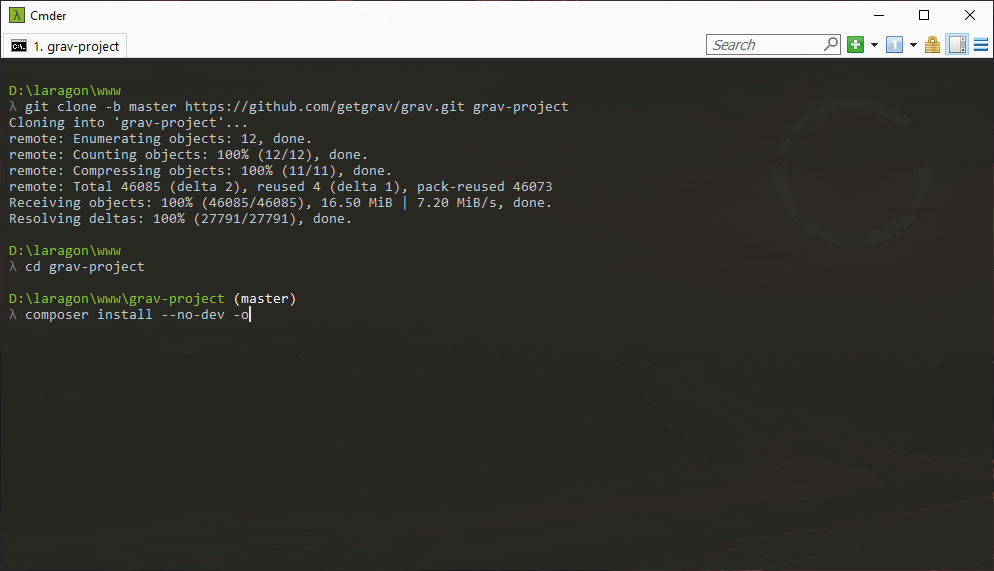
Salta se si installa con zip. Cambia directory su "Grav-Project", quindi utilizzare Composer per installare le dipendenze richieste.
Una volta installato, utilizzare Grad CLI per installare il tema e i plugin. Su Windows, GOD I comandi devono essere preparati con "PHP"
CD Grav-Project
Compositore install --No-dev -O
Bin / Grav Installa 05. Prova l'installazione
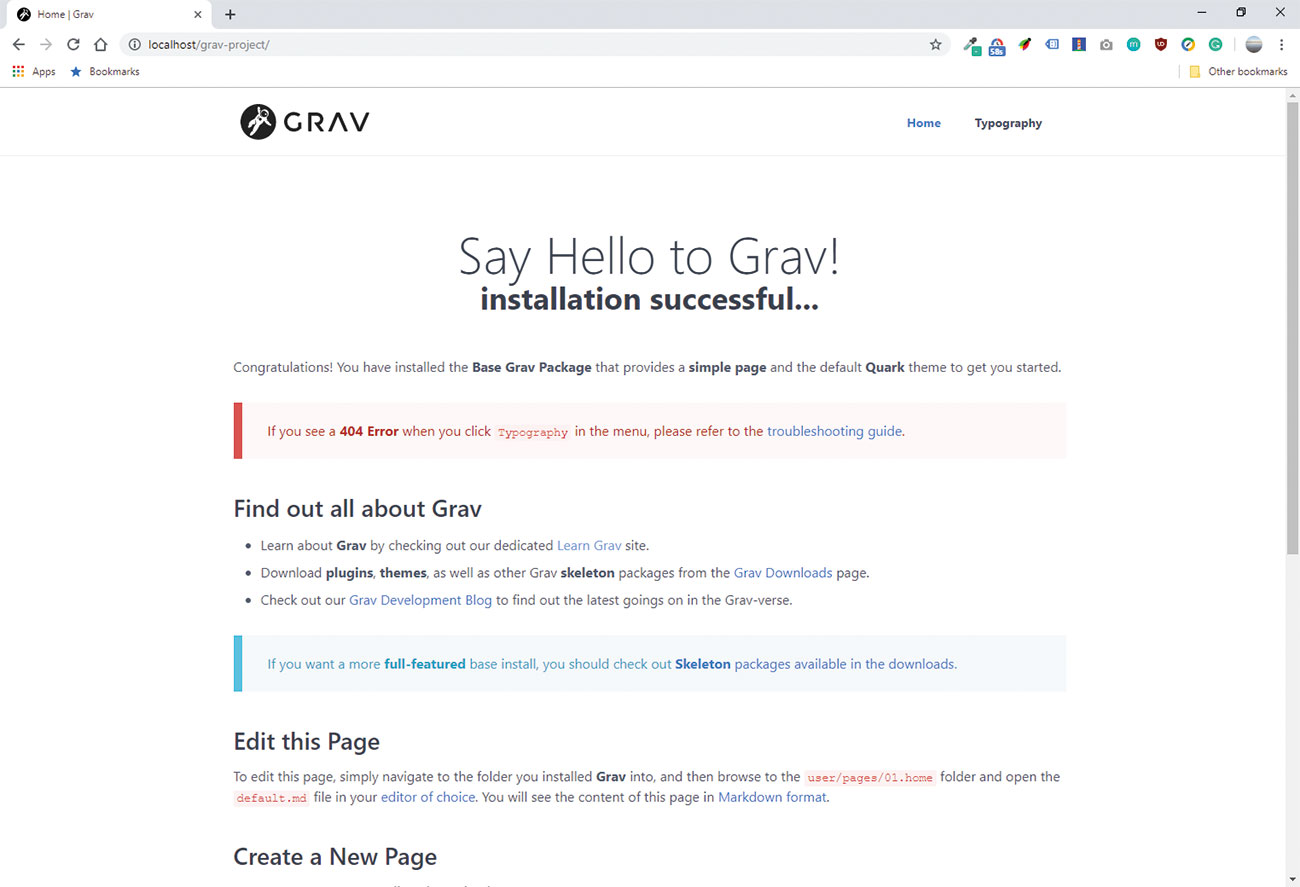
Grad può essere accessibile a localhost / grav-project. Aprendo questa pagina in un browser mostra la schermata Grave Benvenuto.
Fare clic sulla pagina tipografia per testare gli errori. Se si verifica un errore 404, consultare la risoluzione dei problemi di Grav nella documentazione.
06. Aggiungi una nuova pagina
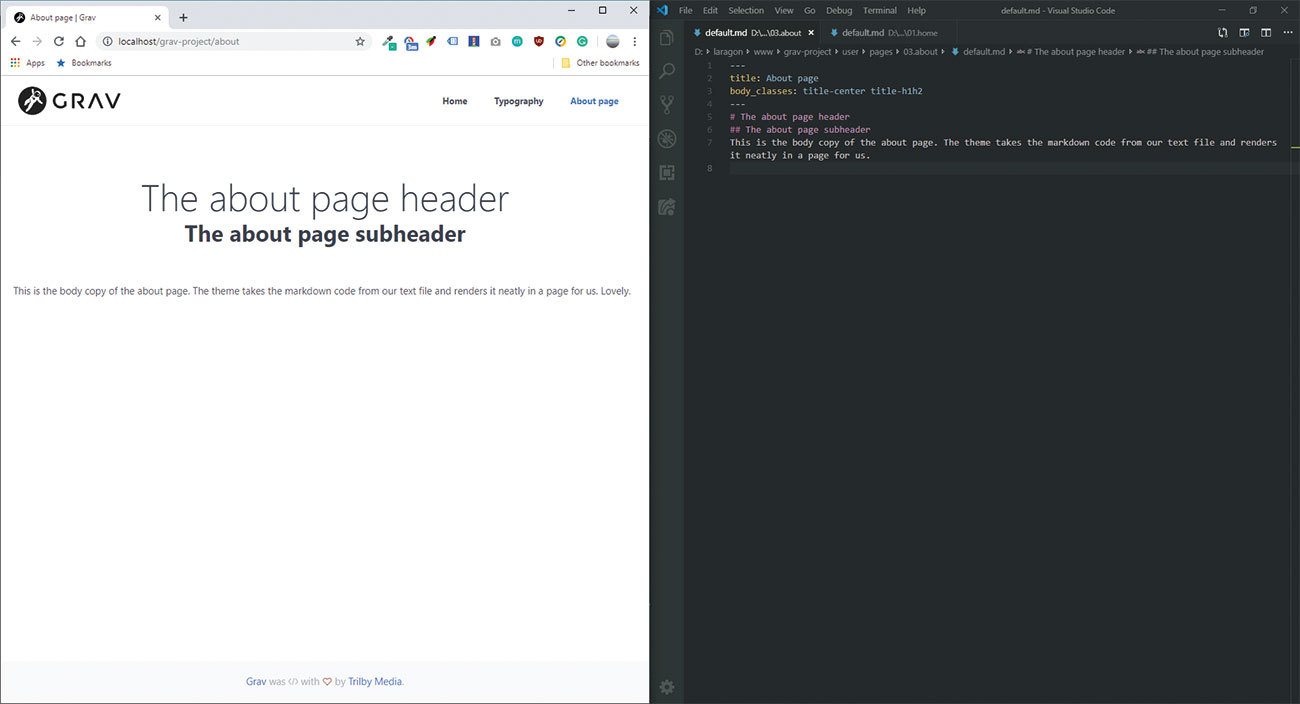
Una pagina in Grav è un file di testo nella directory "utente / pagine". Per creare una nuova pagina, accedere alla "directory Grav-Project / User / Pages" e creare una nuova cartella denominata 03.ABout, quindi creare un nuovo file che verrà chiamato default.md.
Grave utilizza "Markdown Syntax" per rendere pagine.
07. Installare il pannello di amministrazione
Per accelerare il processo di creazione e gestione del contenuto e sbloccare il potenziale completo e user-friendly del Grav CMS, è possibile installare il modulo pannello di amministrazione. Dalla riga di comando, eseguire il seguente comando:
PHP BIN / GPM Installa Admin 08. Creare un utente amministratore
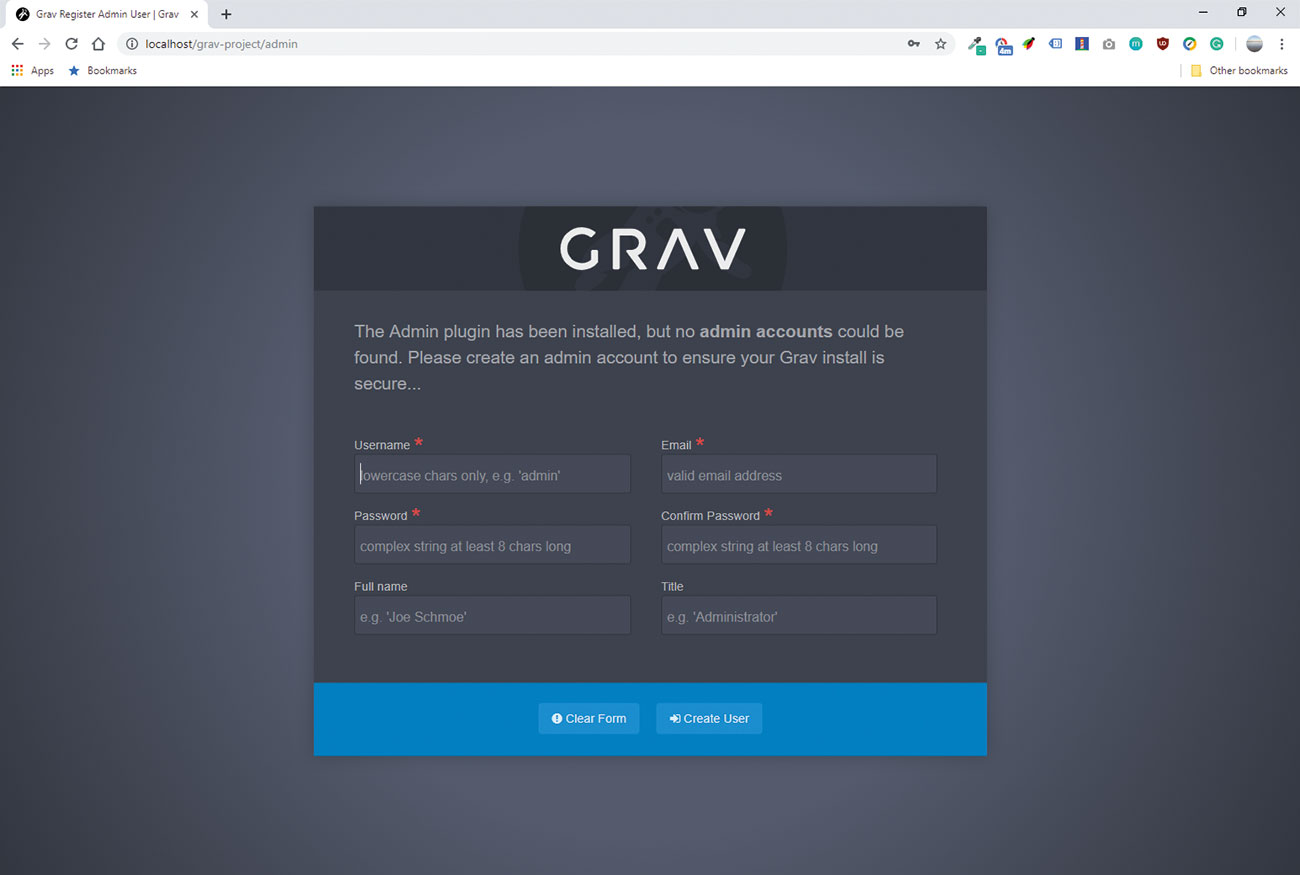
Aggiornamento di qualsiasi pagina sul sito Web Grav una volta installato il modulo di amministrazione, si aprirà un prompt per creare un nuovo utente amministratore. Compila i tuoi dati e fai una nota della password per procedere alla dashboard.
09. Modifica con l'interfaccia di amministrazione
Con il pannello di amministrazione configurato Fare clic sulle pagine nella barra a sinistra, quindi fare clic sulla pagina About Realizzata in precedenza.
Una volta che questo carichi, sarai in grado di vedere un'area di ingresso del contenuto che consente una facile modifica del contenuto delle pagine.
10. Aggiungi pagine figlio
Elimina la pagina di tipografia nel pannello di amministrazione, quindi aggiungi una nuova pagina per sostituirla.
Inserisci i servizi per il titolo e il nome della cartella, quindi fare clic su Continua, mantenendo il resto delle opzioni come valore predefinito. Inserisci alcuni contenuti per questa pagina e fai clic su Salva.
Ora crea un'altra pagina con il pulsante "Aggiungi" e inserisci un nome di servizio. Assicurati che "visibile" sia impostato su Sì, quindi continuare.
11. Imposta la homepage in modulare
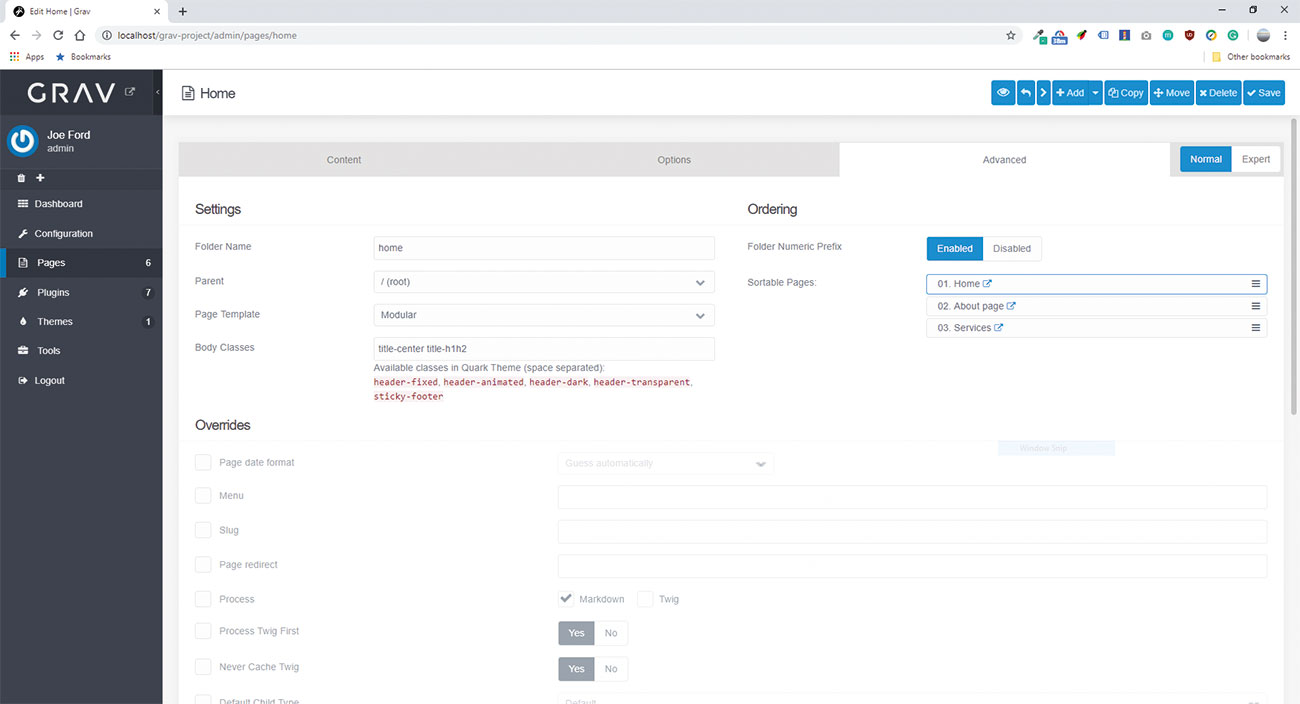
Pur essere in grado di aggiungere un testo e le intestazioni facilmente a una pagina è facile e veloce per i siti Web di base, è comprensibile che un sito Web avrà requisiti più complessi. Modificare la homepage e sulla scheda Avanzate Modificare il modello di pagina per modulare. Assicurati di salvare la pagina.
12. Aggiungi un modulo
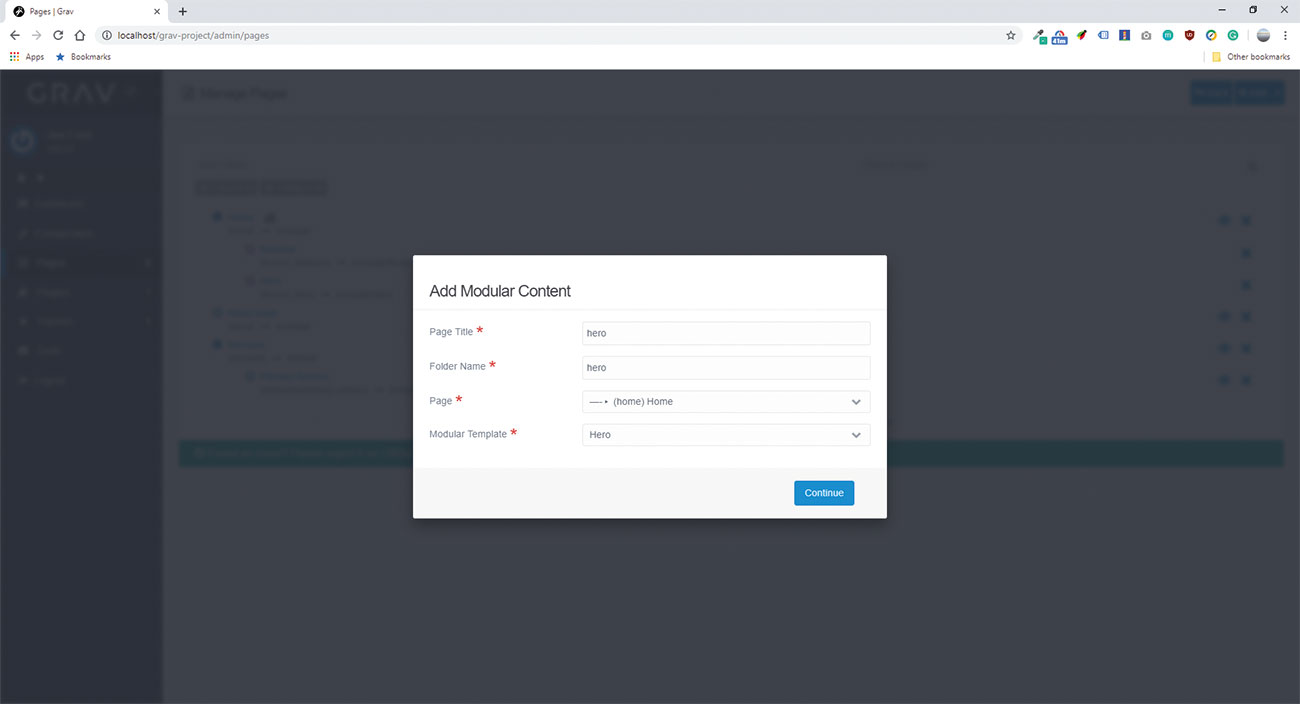
I moduli sono blocchi di contenuto impostati dal tema che possono essere utilizzati durante la creazione di una pagina con sezioni in stile diverso.
Ora che la homepage è stata convertita, elimina il contenuto pre-reso per la homepage e salva le modifiche. Quindi nella parte superiore della pagina, fare clic su Aggiungi & GT; Aggiungi modulare e compila il titolo "Eroe" e imposta la pagina su "Home". Per il modello modulare, scegli l'opzione "Eroe".
13. Popolare il modulo dell'eroe
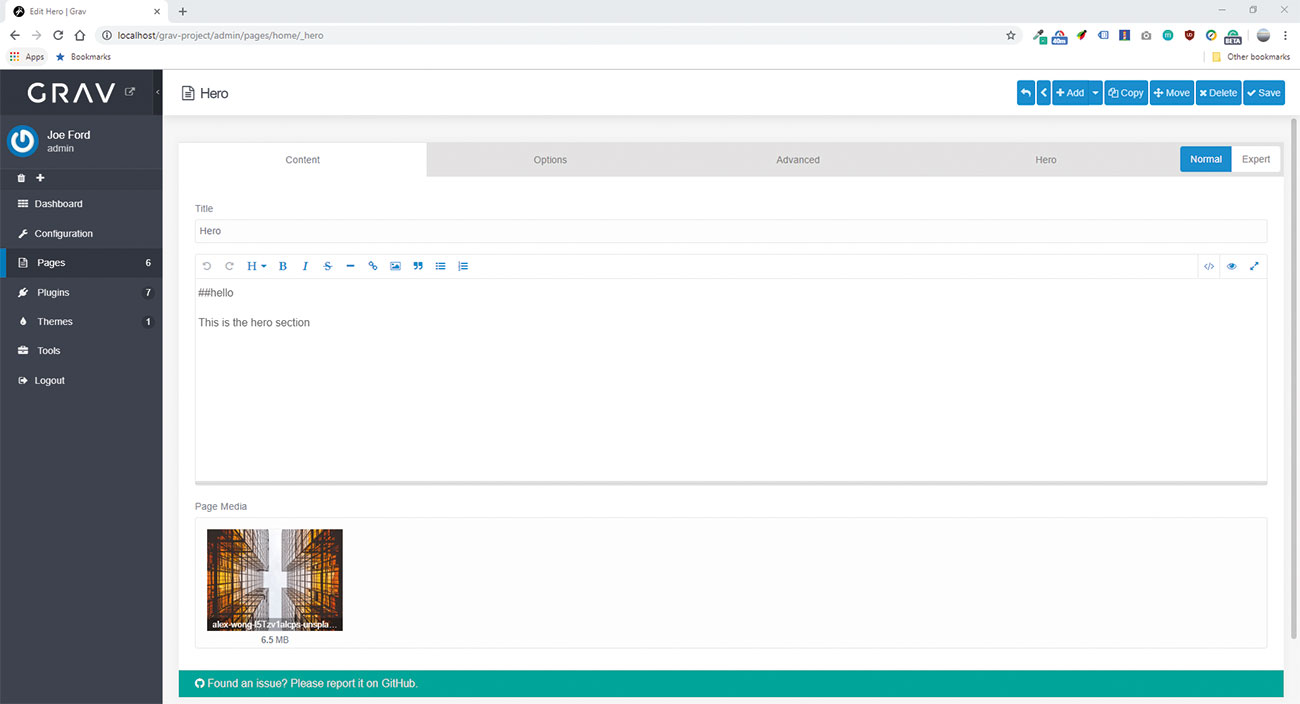
I moduli vengono trattati uguali alle sottopagine nel pannello di amministrazione, ma invece di formare una sottopage, rendono il loro contenuto in un blocco sulla loro pagina dei genitori. Modifica il modulo Hero Hero appena creato e aggiungi un'intestazione, un po 'di testo e aggiungi un'immagine dell'eroe in "Media di pagina". Salva la pagina.
14. Aggiungi un modulo Caratteristiche
Ripeti il passaggio sopra, ma selezionare Modulo funzionalità. Quando si modifica la pagina, nota la scheda "Caratteristiche" che consente di impostare un layout e aggiungere singole colonne con un'icona, un'intestazione e un testo. Aggiungi quattro di queste colonne e dai loro contenuti.
15. Aggiungi un blocco di testo
L'ultimo modulo sulla homepage sarà un blocco di contenuti standard. Aggiungi questo e inserisci il contenuto desiderato in quest'area, allegando un'immagine e salvare la pagina.
Infine, apri ogni blocco finora, compresa la homepage dei genitori e rimuovere le classi CSS andando alla scheda Avanzata e svuotando il campo delle classi del corpo. Queste sono lezioni CSS impostate dal tema che ti permettono di personalizzare ogni blocco.
16. Configurare le opzioni
Per impostare il logo del sito e una matrice di opzioni per il tema, testa al menu "Temi" e quindi fare clic su Quark, il tema attualmente attivo.
Regola queste impostazioni, quindi fare clic su "Configurazione" per accedere a opzioni come "Titolo del sito".
Questo articolo è stato originariamente pubblicato in emissione 291 di Creative Web Design Magazine Web designer . Comprare il problema 291 qui .
Articoli Correlati:
- Usa WordPress come un CMS senza testa
- Come animare con la biblioteca del Mo.JS
- 10 motivi per cui dovresti usare il design atomico
Come si fa - Articoli più popolari
17 Suggerimenti per il disegno di facce di manga
Come si fa Sep 11, 2025(Immagine di credito: Zakary Lee) I volti del manga sono una parte vitale del manga di disegno. Ho iniziato la mia ca..
Come rimuovere le rughe in Photoshop
Come si fa Sep 11, 2025(Immagine di credito: Jason Parnell-Brookes) Questo tutorial ti mostrerà come rimuovere le rughe in Photoshop. Ma pr..
Ottieni di più dalla grafite con questi suggerimenti
Come si fa Sep 11, 2025Negli ultimi tre anni, ho usato la grafite come mezzo per l'illustrazione, prima solo con matite meccaniche, poi negli ultimi due..
Come utilizzare le trame in Photoshop
Come si fa Sep 11, 2025La struttura è spesso ciò che sfoca le linee tra opere d'arte tradizionali e digitali. Spesso è facile dire la differenza tra i due se le opere digitali non hanno alcun tipo di tela dietro..
Crea quantità specifiche stili e layouts
Come si fa Sep 11, 2025In questo tutorial daremo un'occhiata ai modi di cambiare gli stili di elementi di CSS, oltre a styling apparentemente i loro gen..
Come rendere la tua Bibbia del tuo personaggio
Come si fa Sep 11, 2025Per chiunque lavori professionalmente in design del personaggio , una Bibbia del personaggio è uno degli elementi..
Come utilizzare gli strumenti digitali per creare un look disegnato a mano
Come si fa Sep 11, 2025La modifica e illustrandosi digitalmente ha senso, soprattutto per progetti di illustrazione commerciale. L'anno scorso, ho inizi..
Categorie
- AI E Machine Learning
- Airpods
- Amazon
- Amazon Alexa E Amazon Echo
- Amazon Alexa & Amazon Echo
- Amazon Fire TV
- Amazon Prime Video
- Android
- Android Telefoni E Tablet
- Telefoni E Tablet Android
- Android TV
- Apple
- Apple App Store
- Apple HomeKit & Apple HomePod
- Apple Music
- Apple TV
- Apple Guarda
- Apps & Web Apps
- App E App Web
- Audio
- Chromebook & Chrome OS
- Chromebook & Chrome OS
- Chromecast
- Cloud & Internet
- Cloud E Internet
- Cloud E Internet
- Hardware Del Computer
- Storia Del Computer
- Cavo Taglio E Streaming
- Tagliamento E Streaming Del Cavo
- Discorder
- Disney +
- DIY
- Veicoli Elettrici
- Ereader
- Essentials
- Spiegatori
- Gaming
- Generale
- Gmail
- Google Assistant & Google Nest
- Google Assistant E Google Nest
- Google Chrome
- Google Documenti
- Google Drive
- Google Maps
- Google Play Store
- GLI GOOGLE SCHEDE
- Google Slides
- Google TV
- Hardware
- HBO MAX
- Come Si Fa
- Hulu
- Internet Slang & Abbreviazioni
- IPhone E IPad
- Kindle
- Linux
- Mac
- Manutenzione E Ottimizzazione
- Microsoft Edge
- Microsoft Excel
- Microsoft Office
- Microsoft Outlook
- Microsoft PowerPoint
- Microsoft Teams
- Microsoft Word
- Mozilla Firefox
- Netflix
- Nintendo Switch
- Paramount +
- PC Gaming
- Peacock
- Fotografia
- Photoshop
- PlayStation
- Privacy E Sicurezza
- Privacy E Sicurezza
- Privacy E Sicurezza
- Roundup Del Prodotto
- Programmazione
- Raspberry Pi
- Roku
- Safari
- Samsung Phones & Tablets
- Telefoni E Compresse Samsung
- Allentato
- Casa Intelligente
- Snapchat
- Social Media
- Spazio
- Spotify
- Tinder
- Risoluzione Dei Problemi
- TV
- Videogiochi
- Realta Virtuale
- VPNS
- Browser Web
- WiFi & Router
- Wifi & Router
- Windows
- Windows 10
- Windows 11
- Windows 7
- Xbox
- Youtube & YouTube TV
- YouTube E YouTube TV
- Zoom
- Spiegatori







